Come aggiungere e modificare il testo in Adobe Photoshop
La tipografia è parte integrante di qualsiasi progetto e, se utilizzi Adobe Photoshop per le tue creazioni, tutto inizia con lo strumento di testo. Aggiungere, modificare e modificare il testo non potrebbe essere più semplice e può aprire un mondo di grande design per il designer grafico in erba.
Quindi, in questo articolo, ti mostriamo come aggiungere e modificare il testo in Photoshop. Che è più facile di quanto pensi.
Come aggiungere testo in Adobe Photoshop
- Fare clic sul pulsante dello strumento Testo nel menu o utilizzare la scorciatoia da tastiera T. Una volta fatto, dovresti vedere un cursore.
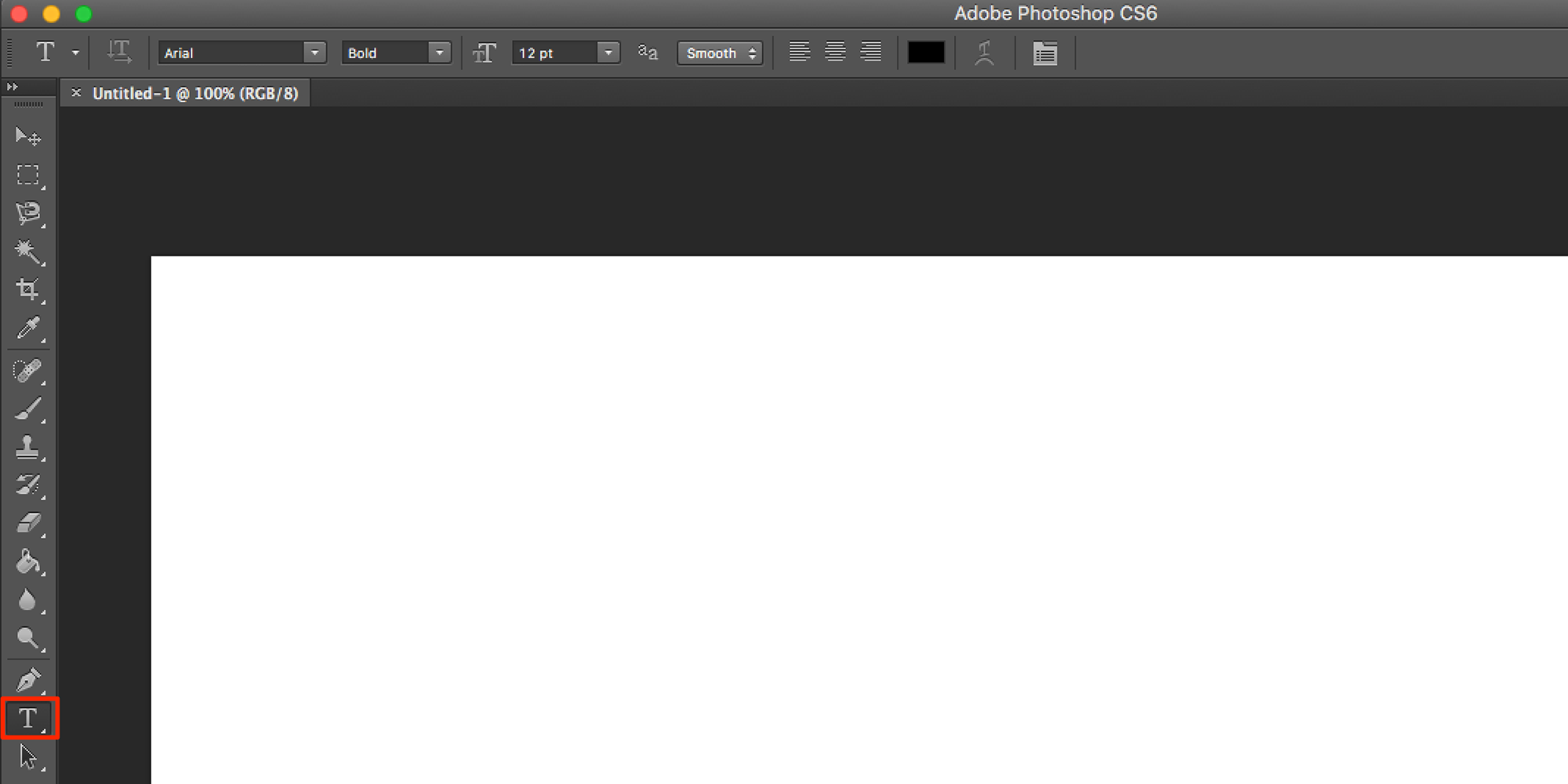
- Fare clic sulla tela in cui si desidera visualizzare il testo e iniziare a digitare.
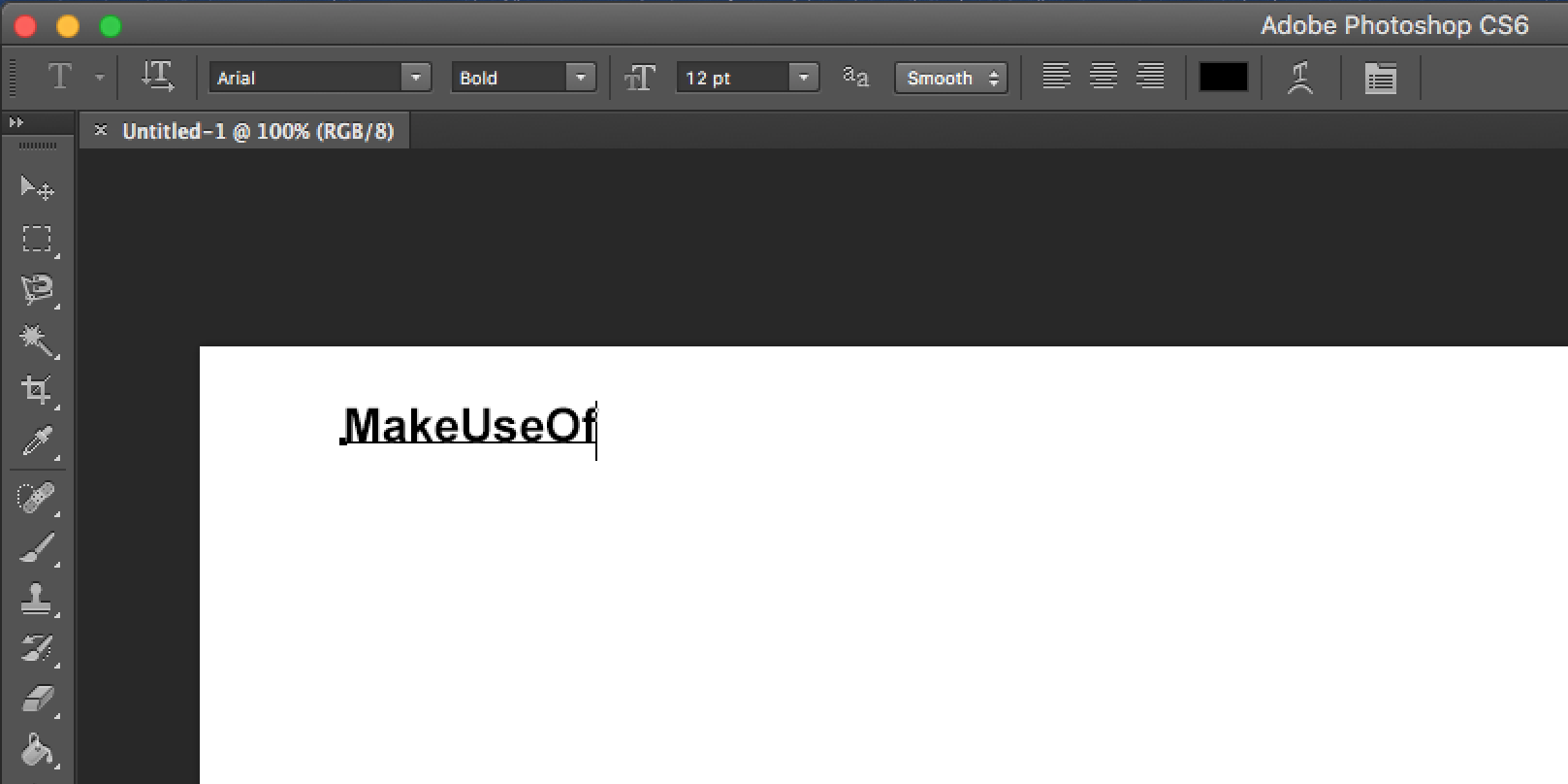
Come aggiungere paragrafi in Adobe Photoshop
- Fare clic sul pulsante dello strumento Testo nel menu o utilizzare la scorciatoia da tastiera T. Una volta fatto, dovresti vedere un cursore.
- Fare clic e trascinare sulla tela dove si desidera che appaia il testo e disegnare un riquadro di delimitazione per limitare le dimensioni del testo.
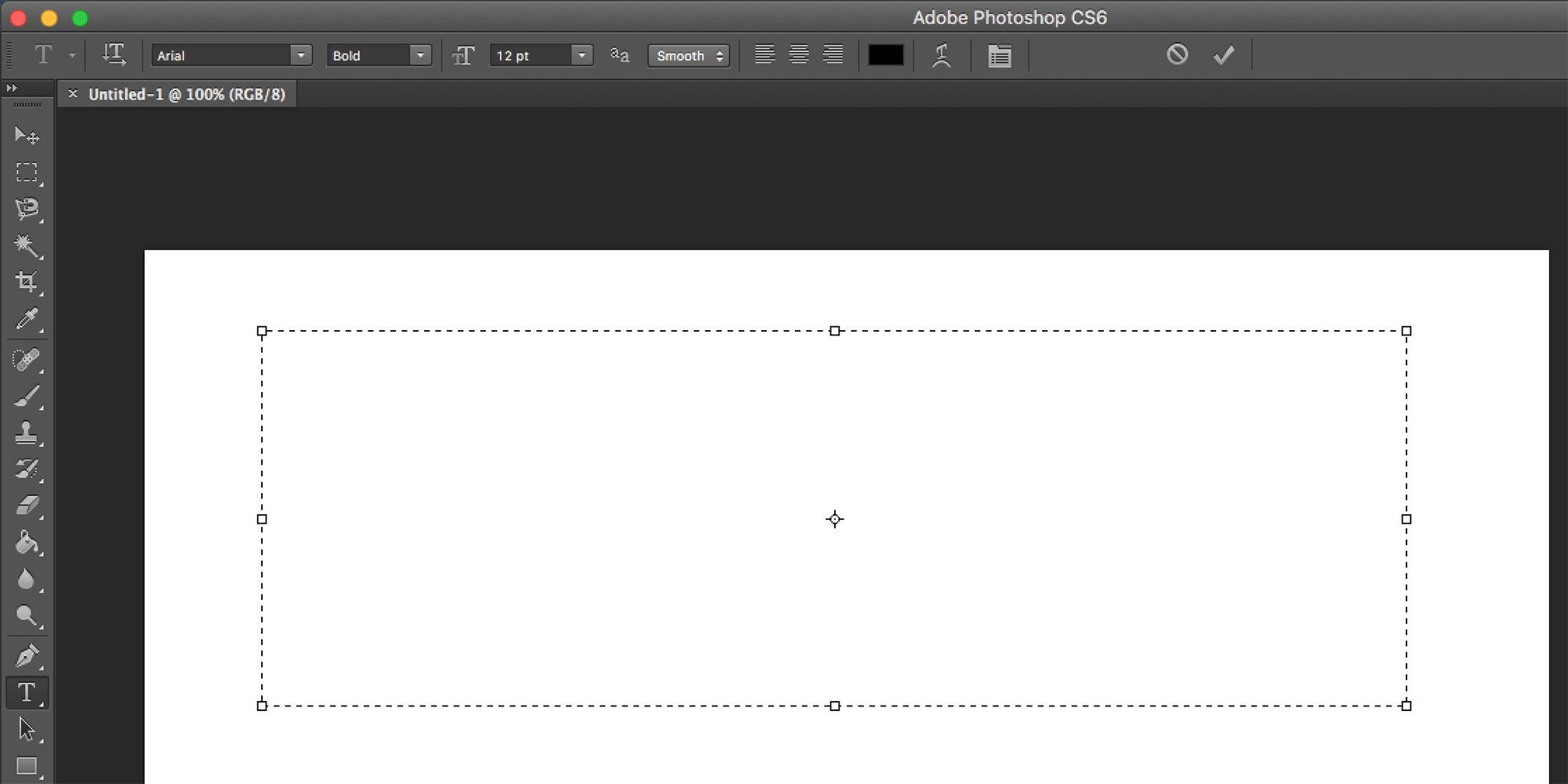
- È quindi possibile iniziare a digitare nella casella di testo.
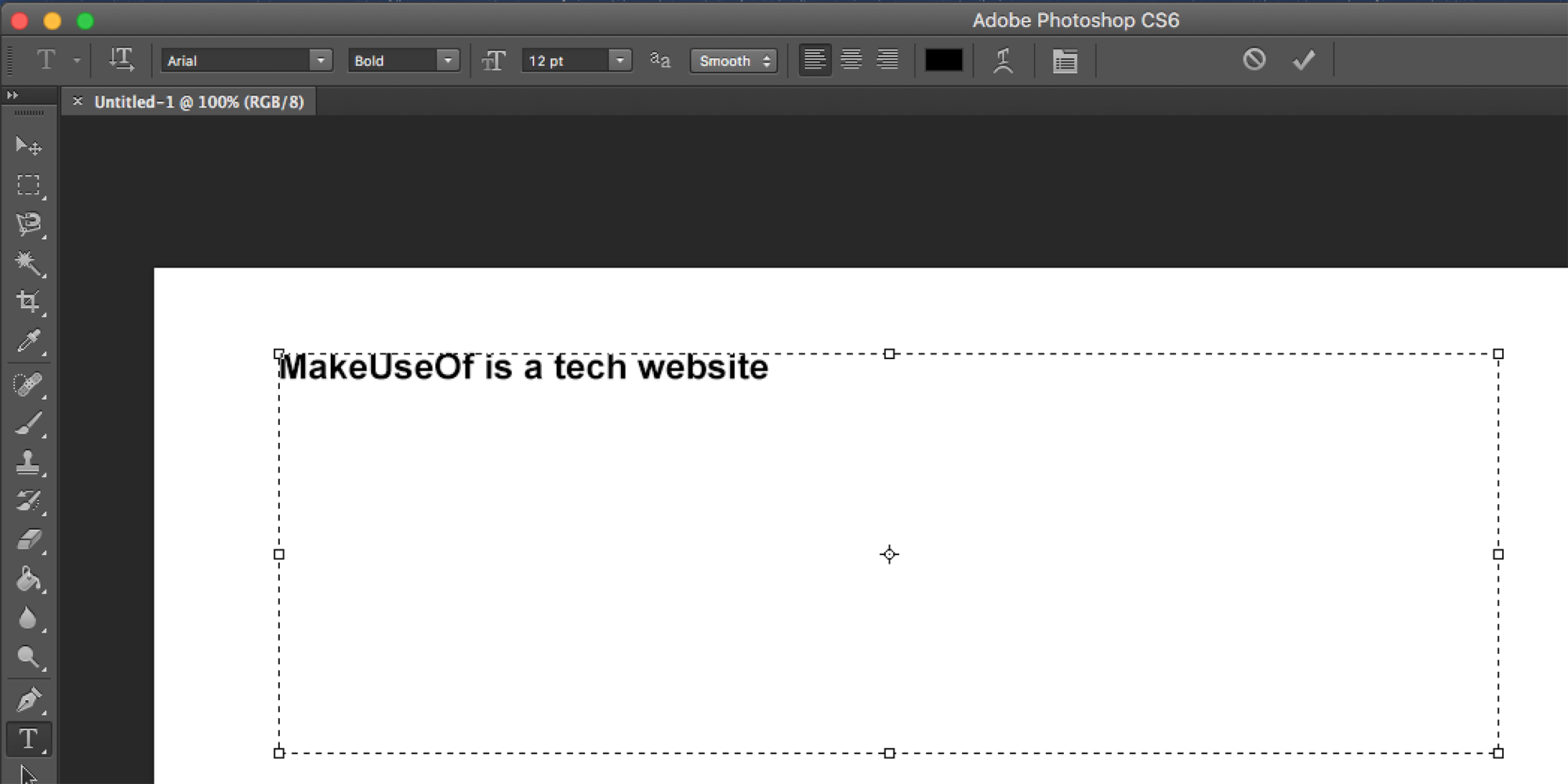
- È possibile modificare le dimensioni della casella di testo facendo clic e trascinando uno dei punti di ancoraggio. Passa il mouse su di essi e il cursore dovrebbe trasformarsi in frecce.
Come modificare il testo in Adobe Photoshop
Dopo aver inserito il testo, dovrai selezionare un font ( i migliori caratteri tipografici di Photoshop che puoi utilizzare ) che si adatta al tuo design.
Con lo strumento di testo ancora selezionato, puoi scegliere tutte le funzionalità chiave, inclusi carattere tipografico, peso e dimensioni, con il menu nella parte superiore dello schermo. Utilizza i menu a discesa per effettuare le tue selezioni. Puoi anche scegliere la giustificazione e il colore del testo.
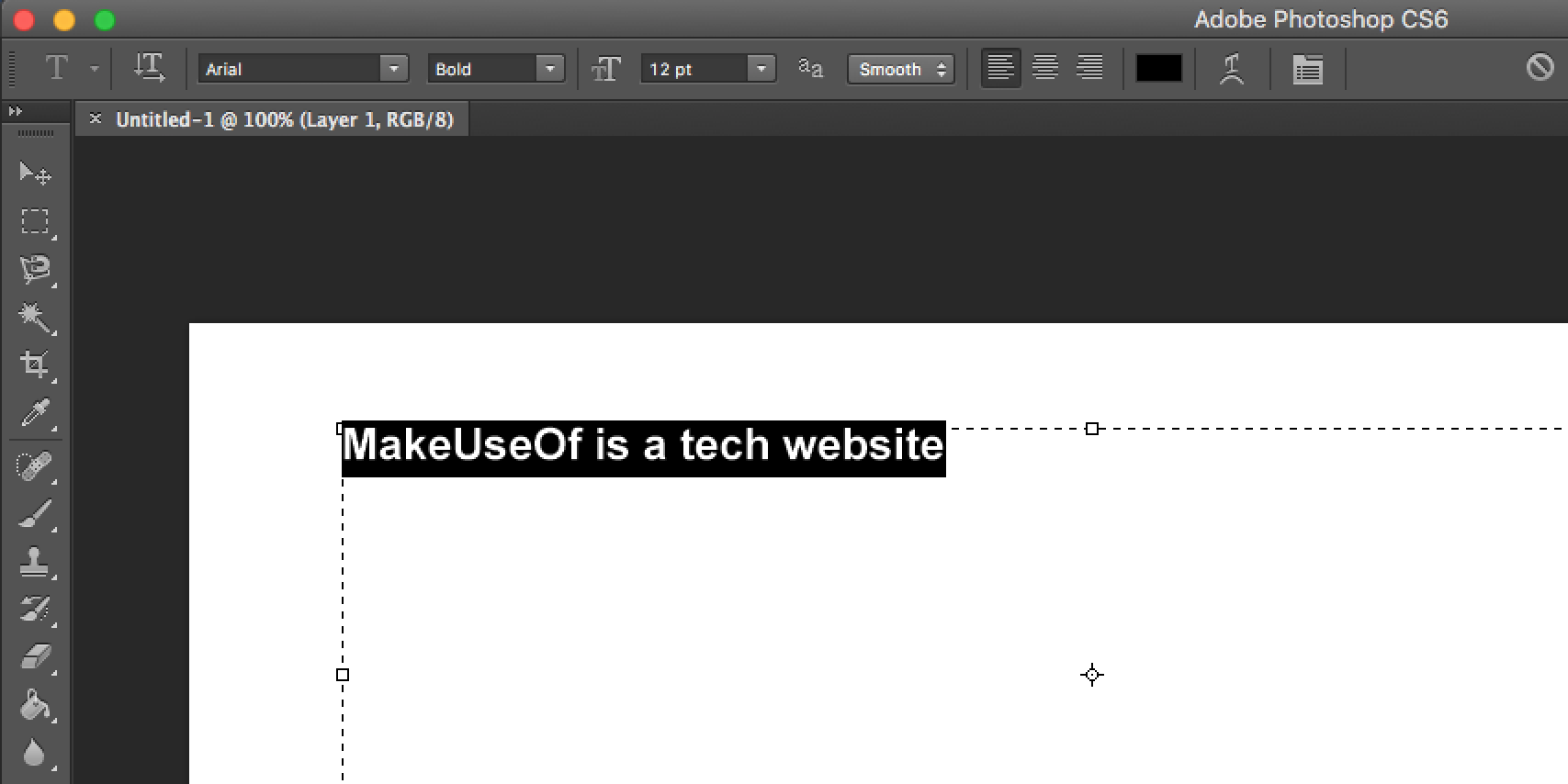
Un altro modo per accedere a queste impostazioni se stai utilizzando Adobe Photoshop CC 2018 è tramite il pannello delle proprietà:
- Vai a Finestra > Proprietà per aprire il pannello.
- Seleziona il livello di testo che desideri modificare.
- Con il livello selezionato, dovresti vedere tutte le stesse impostazioni di testo elencate sopra nel pannello delle proprietà.
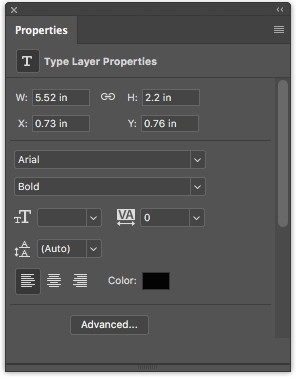
Per ancora più funzioni e impostazioni, ti consigliamo di aprire il pannello Carattere andando su Finestra > Carattere .
Qui puoi accedere alle stesse impostazioni sopra, così come ad alcune altre. Puoi modificare l'interlinea (spazio tra le righe di testo) e la crenatura (spazio tra i caratteri), cambiare il testo in maiuscolo o minuscolo con il clic di un pulsante e altro ancora.
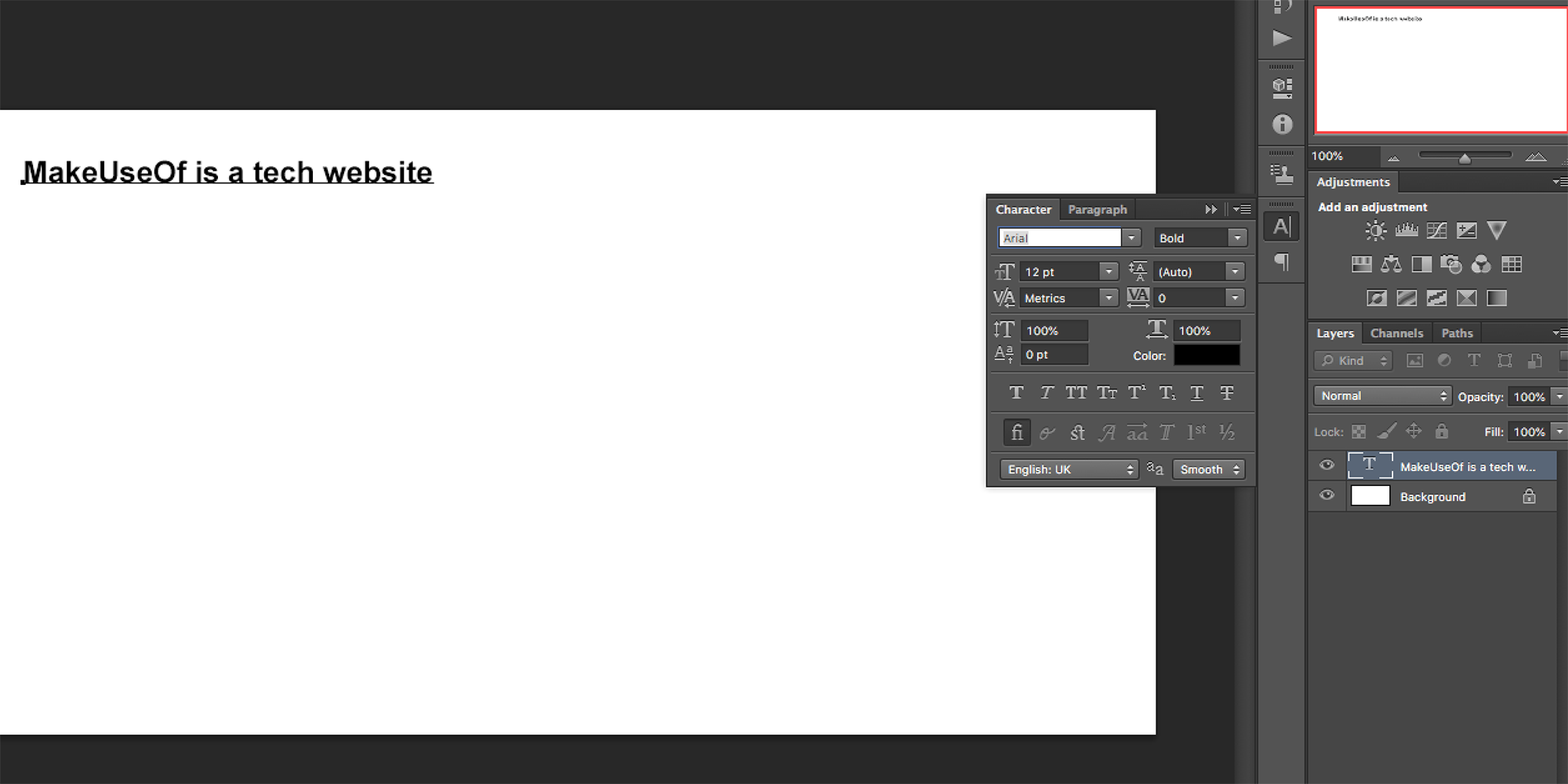
Se non puoi modificare il testo in Photoshop, è molto probabile che il tuo livello sia bloccato. Per sbloccare il livello, selezionalo nel pannello Livelli e fai clic sull'icona del lucchetto. È quindi possibile modificare il testo all'interno di quel livello.
Come modificare e spostare il testo in Adobe Photoshop
Esistono due modi per accedere e modificare il testo esistente. Per un approccio semplice, procedi come segue:
- Seleziona lo strumento Testo dal pannello Strumenti o utilizzando la scorciatoia da tastiera T.
- Fai clic in un punto qualsiasi direttamente sul testo che desideri modificare sulla tela.
Il secondo metodo richiede che il pannello dei livelli sia aperto, ma non è necessario che lo strumento Testo sia selezionato:
- Apri il pannello dei livelli andando su Finestra > Livelli .
- Nell'elenco dei livelli nel pannello Livelli , trova il testo che desideri modificare e fai doppio clic sul grande pulsante T. Questo evidenzierà tutto il testo in quel livello.
- È quindi possibile fare clic con il cursore in quel testo per selezionare, eliminare o aggiungere altro testo.
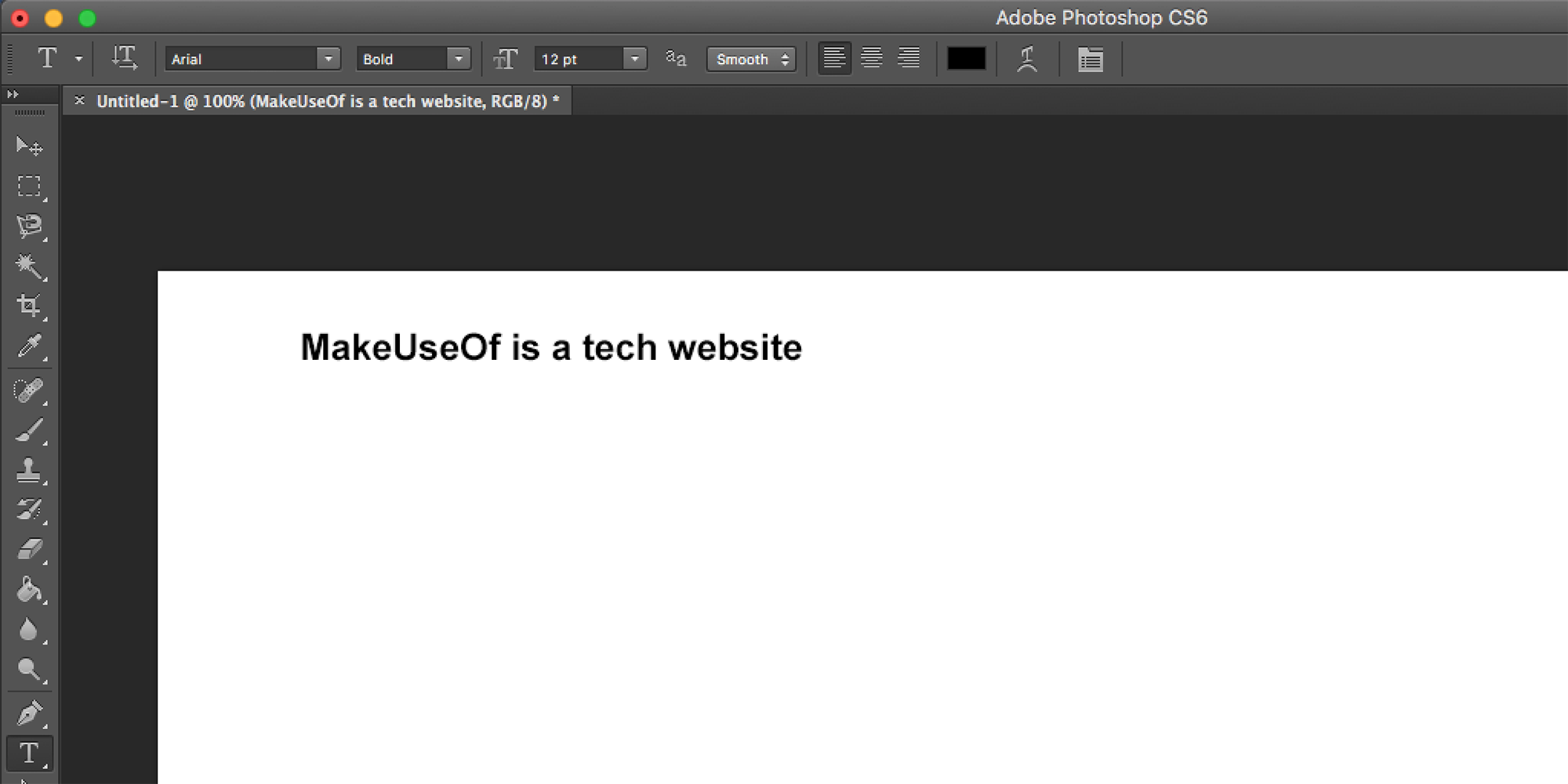
Per spostare il testo, procedi come segue:
- Seleziona lo strumento Sposta dal pannello Strumenti o usa la scorciatoia da tastiera V.
- Fare clic direttamente sul testo sulla tela e trascinare per spostarsi senza rilasciare il mouse.
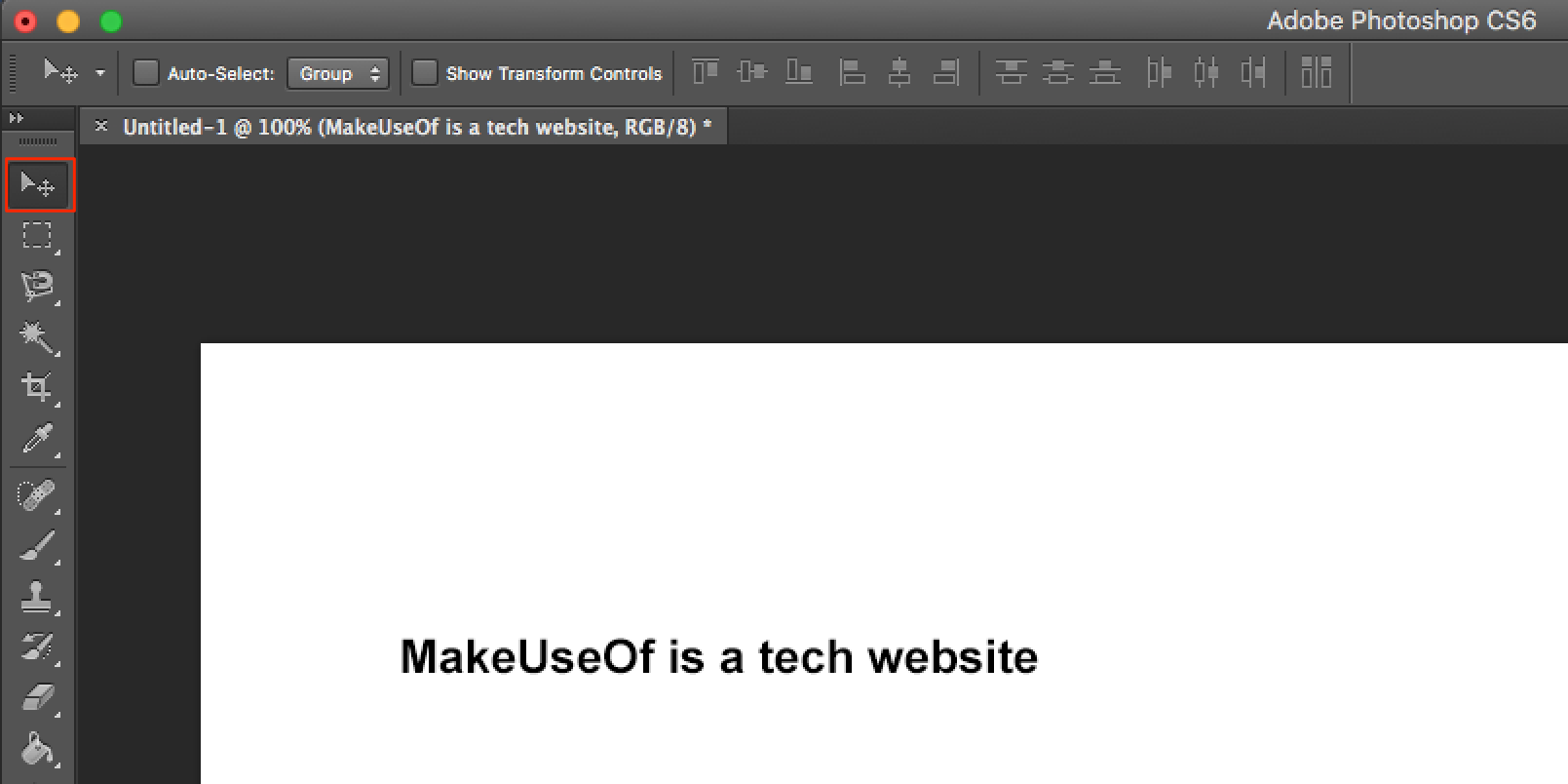
Mescolare il testo con le immagini è più facile di quanto pensi
Se devi aggiungere del testo alle tue foto in Photoshop, ci sono vari modi per farlo come mostrato sopra. L'aggiunta di testo è solo l'inizio dello stile del testo e puoi aggiungere una serie di effetti e sfumature di colore al tuo testo in pochi clic.
Se Photoshop è il tuo editor di immagini principale, vale la pena imparare alcuni dei suggerimenti e dei trucchi più utili di Photoshop. Questo dovrebbe consentirti di ottenere il massimo da Photoshop.

